Reinstallare l'applicazione interessata se si verifica questo problema
- Puoi incontrare il messaggio di errore durante l'installazione di app sui loro computer.
- L'errore può comparire se l'installazione dell'app è danneggiata o se un'app antivirus interferisce con il processo.
- Puoi risolverlo reinstallando l'app interessata e disabilitando temporaneamente l'accesso alla cartella controllata.
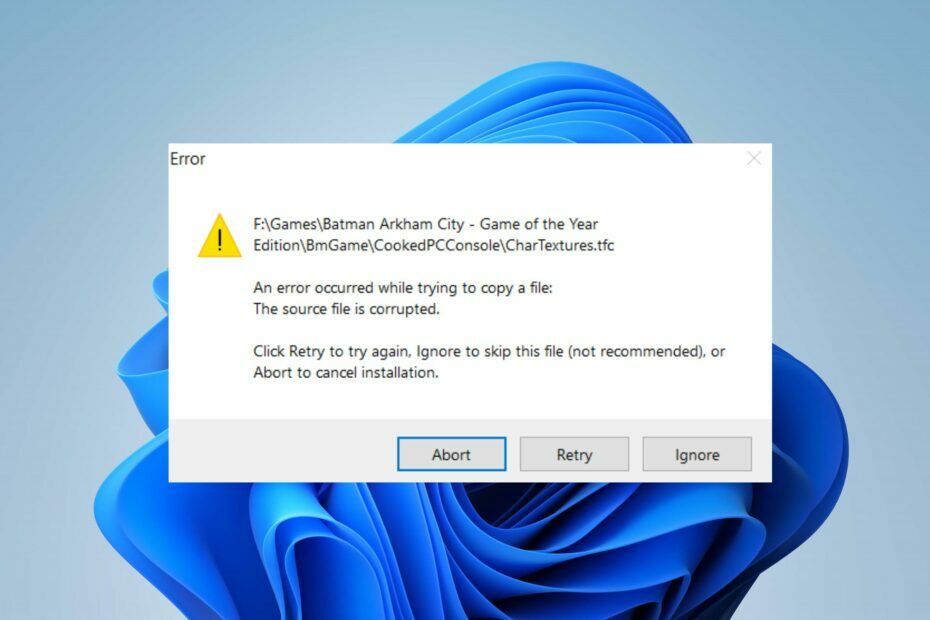
XINSTALLARE CLICCANDO SUL FILE DI DOWNLOAD
- Scarica lo strumento di riparazione per PC Restoro che viene fornito con tecnologie brevettate (brevetto disponibile Qui).
- Clic Inizia scansione per trovare i problemi di Windows che potrebbero causare problemi al PC.
- Clic Ripara tutto per risolvere i problemi che interessano la sicurezza e le prestazioni del tuo computer.
- Restoro è stato scaricato da 0 lettori questo mese.
Molti utenti si sono lamentati di imbattersi in un messaggio di errore che diceva Si è verificato un errore durante il tentativo di copiare un file. Il file di origine potrebbe essere danneggiato su Windows 11.
Si verifica quando si tenta di installare un'applicazione sul sistema. Tuttavia, questa guida discuterà i passaggi di base per correggere l'errore.
Allo stesso modo, potresti essere interessato al nostro articolo sui modi per risolvere il Errore di runtime: impossibile chiamare proc su PC Windows.
Perché si è verificato un errore durante il tentativo di copiare un file?
Di seguito sono riportate alcune probabili cause dell'errore:
- Installazione corrotta - L'errore potrebbe apparire durante l'installazione di un'app se i suoi file di installazione sono corrotti. Quindi, causando effetti sul sistema durante la copia dei file necessari dal percorso di origine alla destinazione.
- Problemi di memoria - A volte, problemi di memoria, come spazio insufficiente, possono portare alla comparsa di questo errore.
- Impostazioni dell'antivirus - È inoltre possibile riscontrare l'errore a causa dell'interferenza della funzione firewall sul software antivirus che potrebbe bloccare l'installazione dell'app.
Sebbene questo errore possa essere complicato e talvolta difficile da risolvere, ti guideremo attraverso alcune correzioni per risolvere il problema.
Cosa posso fare se si verifica un errore durante il tentativo di copiare un file?
Prima di tentare qualsiasi procedura avanzata per la risoluzione dei problemi, applica quanto segue:
- Connettiti a una connessione Internet stabile – Riaccendere e riaccendere il router o il modem aggiornerà la rete e risolverà il problema Internet lento connessioni.
- Consenti i privilegi di amministratore del file di installazione – L'esecuzione dell'app come amministratore le assegna le autorizzazioni per l'installazione e l'esecuzione sul sistema, risolvendo i problemi di autorizzazione.
- Arresta il software di terze parti – Fallo da terminare le attività per le app, incluso il software antivirus, in quanto può incontrare difficoltà nel determinare se il programma che stai installando è legittimo o malware.
- Assicurati di avere abbastanza spazio – Prima di tentare l'installazione, assicurarsi che il disco rigido disponga di spazio sufficiente per archiviare i file di installazione richiesti per l'app.
Se l'errore persiste dopo aver provato questi controlli preliminari, procedi con le correzioni seguenti:
1. Reinstallare l'applicazione interessata
- Fare clic con il pulsante sinistro del mouse su Menu iniziale, tipo pannello di controllo, e seleziona Aprire.
- Selezionare Disinstallare un programma collegamento sotto Programmi.
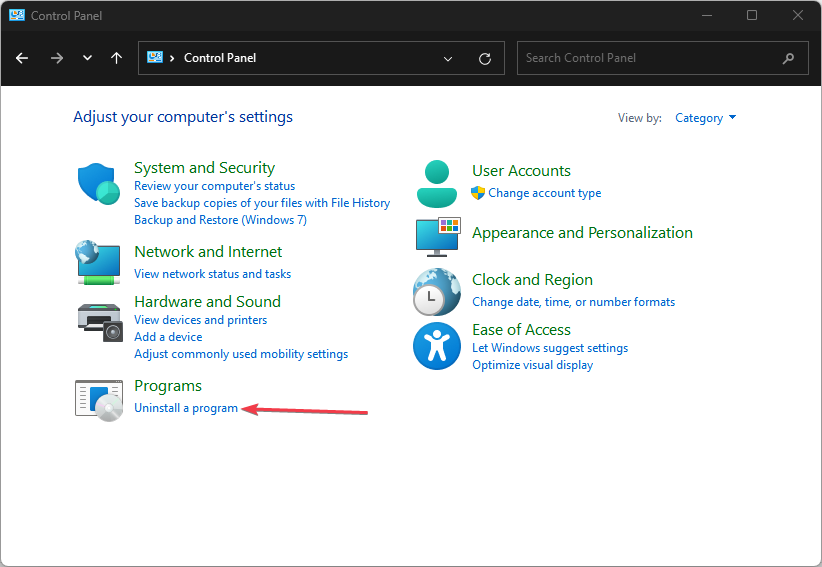
- Individua l'applicazione interessata e seleziona Disinstalla.
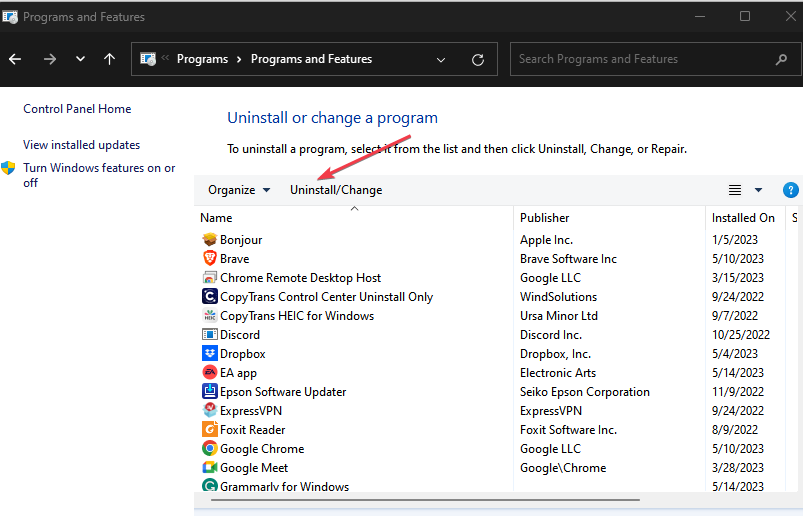
- Attendere il completamento e la chiusura del processo.
- Scarica nuovamente il file setup.exe per l'applicazione e reinstallalo.
Poiché è stato enumerato nel messaggio di errore che il file di origine potrebbe essere danneggiato, può essere utile riscaricare una copia sicura dal repository appropriato.
Pertanto, il file appena scaricato sovrascriverà i file di installazione precedenti e dovresti essere in grado di installare l'app.
2. Disabilita Controlla l'accesso alla cartella
- Fare clic con il pulsante sinistro del mouse su Menu iniziale e seleziona Impostazioni di Windows.
- Vai a Privacy e sicurezza, quindi selezionare Sicurezza di Windows.

- Selezionare Protezione da virus e minacce dalle opzioni.
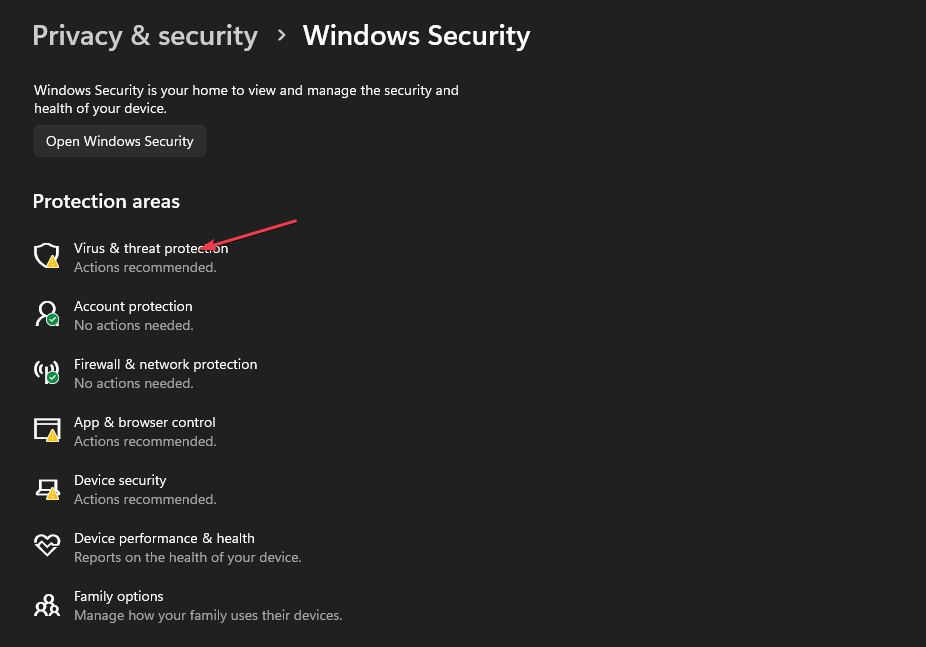
- Nella nuova finestra, scorrere verso il basso e selezionare Gestisci la protezione da ransomware.

- Quindi, disattiva Accesso controllato alle cartelle.
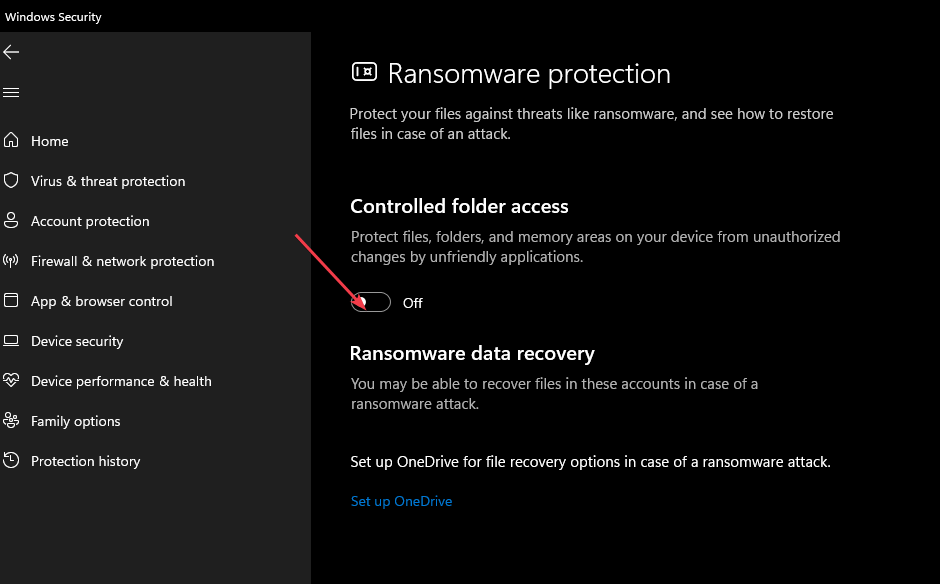
Alcuni utenti affermano di aver smesso di riscontrare il problema immediatamente dopo aver disabilitato questa funzione.
La disabilitazione di questa funzione potrebbe mettere a rischio il tuo PC. Quindi, dovresti riattivarlo immediatamente dopo il processo.
- oleacc.dll non trovato: come risolverlo o scaricarlo di nuovo
- Il gruppo o la risorsa non è nello stato corretto [Correzione]
3. Usa Memtest86+
- Avvia il browser e scarica Memtest86+.
- Collega un'unità flash USB al PC.
- Selezionare l'unità flash USB e quindi fare clic su Creare pulsante.
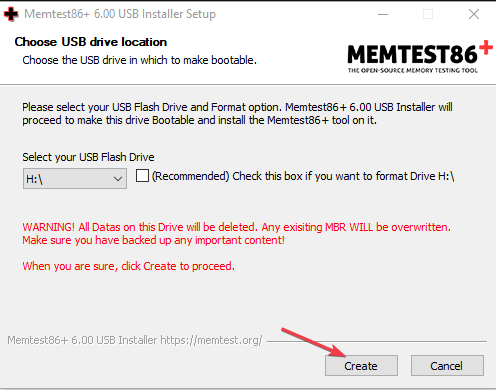
- Al termine del processo, riavvia il PC e avvia dall'unità flash.
- Continua a scansionare la tua RAM per almeno due ore. Per individuare il modulo difettoso, si consiglia di rimuovere tutti i moduli tranne uno e scansionarlo per 2 ore. Ripetere questo passaggio finché non si trova il modulo difettoso.
- Una volta individuato il modulo difettoso, rimuoverlo o sostituirlo.
Ci auguriamo che le nostre soluzioni ti abbiano aiutato a risolvere il problema Si è verificato un errore durante il tentativo di copiare un file il file di origine è un errore danneggiato sul tuo PC.
Inoltre, puoi leggere la nostra guida completa sui modi per risolvere il problema Windows non può installare i file richiesti errore su Windows 11. Inoltre, abbiamo un articolo dettagliato su come installare MSIXBundles su PC Windows.
Se hai ulteriori domande o suggerimenti, inseriscili gentilmente nella sezione commenti qui sotto.
Hai ancora problemi? Risolvili con questo strumento:
SPONSORIZZATO
Se i suggerimenti di cui sopra non hanno risolto il tuo problema, il tuo PC potrebbe riscontrare problemi Windows più profondi. Noi raccomandiamo scaricando questo strumento di riparazione del PC (valutato Ottimo su TrustPilot.com) per affrontarli facilmente. Dopo l'installazione, è sufficiente fare clic su Inizia scansione pulsante e quindi premere su Ripara tutto.


